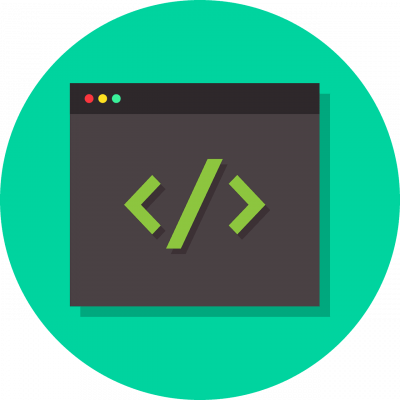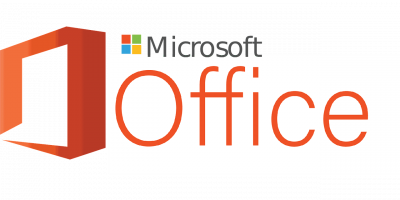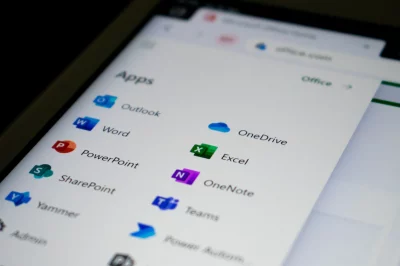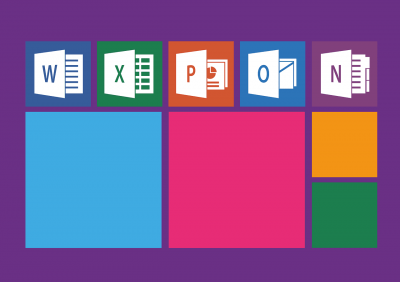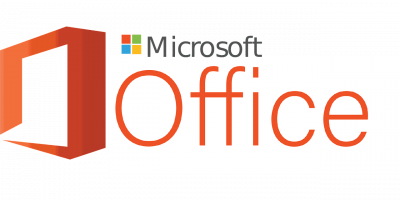Principais 15 Comandos do PowerShell do Office 365 (Usuários, Grupos, Licenciamento).Como usuário do Windows PowerShell, estou ciente de que usar o PowerShell para administração do Office 365 pode parecer complicado para muitos usuários do Office 365.
No entanto, em minha experiência, apesar disso, o Windows PowerShell é uma ferramenta extremamente útil para gerenciar o Office 365. Por exemplo, ao invés de vasculhar a miríade de opções disponíveis no portal do Office 365, os administradores podem facilmente obter o que precisam inserindo algumas linhas de código. Portanto, é imperativo aprender alguns comandos úteis que podem facilitar muito sua experiência com o Office 365.
Com essa perspectiva, vamos aprender as 15 principais comandos do Office 365 PowerShell que podem ser úteis na simplificação das tarefas do Office 365.
Top 15 Comandos do Office 365 PowerShell (Usuários, Grupos, Licenciamento)
Fonte da imagem: Pixabay
1. Criando Classificações para Grupos do Microsoft 365
Quando usuários em sua organização criam um Grupo do Microsoft 365, você pode oferecer a eles a opção de atribuir uma etiqueta de sensibilidade. É importante notar que, uma vez habilitadas as etiquetas de sensibilidade, os usuários que criam grupos não terão mais acesso às etiquetas de classificação que estavam usando anteriormente.
A Microsoft recomenda o uso de rótulos de sensibilidade em vez da funcionalidade de classificação dos grupos anteriores. Você pode criar classificações que os usuários em sua organização possam definir ao criar um Microsoft 365 Group. Por exemplo, você pode permitir que os usuários definam “Padrão”, “Secreto” e “Top Secret” em grupos que eles criam. Aqui estão os cmdlets apropriados do Azure Active Directory para criar classificações de grupo.
O comando abaixo cria uma lista de classificação:
$setting["ClassificationList"] = "Low Impact, Medium Impact, High Impact"Você pode usar o atributo de configuração ClassificationDescriptions para definir cada classificação. A sintaxe é a seguinte:
$setting["ClassificationDescriptions"] ="Classification:Description,Classification:Description"Comando de exemplo:
$setting["ClassificationDescriptions"] = "Low Impact: General communication, Medium Impact: Company internal data , High Impact: Data that has regulatory requirements"Alternativamente, execute este comando ao criar um novo grupo com classificação:
New-UnifiedGroup -Classification -AccessTypeDepois de ativar essas configurações, o proprietário do grupo poderá selecionar um rótulo em uma lista suspensa e salvá-lo na página de edição do grupo no Outlook na Web e no Outlook.
2. Concedendo aos Usuários a Permissão para Enviar como o Grupo Microsoft 365
Fonte de Imagem: Unsplash
Quando essa configuração está habilitada, membros de um Microsoft 365 grupo podem usar qualquer versão do Outlook ou Outlook na web para compor e responder a emails em nome do grupo.
Para fazer isso, use os cmdlets Add-RecipientPermission e Get-RecipientPermission para habilitar a opção de seus grupos Microsoft 365 para “Enviar Como”.
Para enviar um email para o endereço do grupo, os usuários precisam visitar o grupo, compor um novo email e, em seguida, editar o campo “Enviar Como” para ler “Grupo”.
Você também pode fazer isso através do Exchange Admin Center. Para modificar as permissões de um grupo para um determinado usuário, execute o seguinte script com as substituições apropriadas para os apelidos do grupo e do usuário. Este script requer acesso ao Exchange Online PowerShell, que é obtido conectando-se ao Exchange Online.
PowerShell:
$groupAlias = ""
$userAlias = ""
$groupsRecipientDetails = Get-Recipient -RecipientTypeDetails groupmailbox -Identity $groupAlias
Add-RecipientPermission -Identity $groupsRecipientDetails.
Name -Trustee $user
Alias -AccessRights SendAsDepois que este comando for executado e concluído, os usuários poderão ir ao Outlook ou Outlook na web e enviar como o grupo inserindo o endereço de email do grupo na caixa From.
3. Usando o PowerShell para obter uma lista completa de Usuários do Office 365
Use o Get-MsolUser cmdlet para compilar uma lista de usuários do Office 365 e seus associados licenças. Este comando retorna o Departamento, DisplayName, Cidade e ObjectID para cada usuário no locatário do Office 365 que tenha uma licença válida.
Get-MsolUser | Select DisplayName, City, Department, ObjectIDMuitas vezes, ao gerenciar Office365, você pode precisar verificar o número total de licenças de conta. Para fazer isso, execute o seguinte cmdlet:
Get-MsolAccountSkuCaso você queira ver uma lista dos serviços disponíveis, é necessário executar o seguinte script:
Select "Get-MsolAccountSku | -ExpandProperty ServiceStatus"4. Ocultar Grupos do Microsoft 365 na Lista de Endereços Global (GAL)
O Microsoft permite especificar se um Grupo do Microsoft 365 é exibido na GAL ou em outras listas de distribuição em toda a empresa.
Por exemplo, se por algum motivo você não deseja que um grupo específico apareça na lista de endereços global. Para remover a entrada do grupo na lista de endereços, você precisa executar o seguinte cmdlet Set-Unified Group.
Set-UnifiedGroup -Identity "Legal Department" -HiddenFromAddressListsEnabled $trueLeia também Implantar Relatórios de Usuários do Office 365
Execute Relatórios do Office 365 usando o InfraSOS (Centenas de Relatórios)
Experimente nossa solução de graça, com acesso a todas as funcionalidades. – Mais de 200 modelos de relatórios AD disponíveis. Personalize facilmente seus próprios relatórios AD.
5. Garantindo que apenas Usuários Internos possam enviar mensagens para Grupos do Microsoft 365
Fonte de imagem: Pixabay
Microsoft 365 As configurações do Grupo podem ser ajustadas para impedir que mensagens de usuários fora do grupo da organização sejam enviadas. Essa configuração garante que ninguém fora da sua organização consiga enviar um e-mail para o seu grupo por e-mail.
Quando essa configuração estiver ativada, todas as mensagens enviadas para o seu grupo por usuários externos serão ignoradas.
Para fazer isso, execute o seguinte comando Set-UnifiedGroup cmdlet.
Set-UnifiedGroup -Identity "Internal senders only" -RequireSenderAuthenticationEnabled $true6. Modificando o Nome de Exibição do Grupo do Microsoft 365
O nome do Microsoft 365 Group é especificado no nome de exibição. Esse é o nome que aparece no painel de controle do Exchange ou Microsoft 365. Ao usar o comando Set-UnifiedGroup, você pode alterar o nome de exibição do grupo ou atribuir um novo nome a um grupo Microsoft 365 existente.
Para fazer isso, execute o seguinte comando:
Set-UnifiedGroup -Identity "[email protected]" -DisplayName "My new group"7. Visualizando usuários do Microsoft 365 com licenças
As opções de licenciamento da sua organização Microsoft 365 podem permitir que alguns, todos ou nenhum licenciamento seja emitido para contas de usuário. O PowerShell para Microsoft 365 permite identificar facilmente quais funcionários têm licenças válidas e quais não têm.
Execute o seguinte comando para visualizar as licenças disponíveis no locatário:
Connect-Graph -Scopes User.Read.All, Organization.Read.AllExecute este comando para visualizar os detalhes da licença de uma conta específica:
Get-MgUserLicenseDetail -UserId ""Por exemplo:
Get-MgUserLicenseDetail -UserId "[email protected]"Execute este comando para ver uma lista completa de todas as contas de usuário em sua organização que receberam acesso a um de seus planos de licenciamento (usuários licenciados).
Get-MgUser -Filter 'assignedLicenses/$count ne 0' -ConsistencyLevel eventual -CountVariable licensedUserCount -All -Select UserPrincipalName,DisplayName,AssignedLicenses | Format-Table -Property UserPrincipalName,DisplayName,AssignedLicenses
Write-Host "Found $licensedUserCount licensed users."Execute este comando para visualizar uma lista de contas de usuário em sua organização que possuem uma licença E5.
$e5Sku = Get-MgSubscribedSku -All | Where SkuPartNumber -eq 'SPE_E5'
Get-MgUser -Filter "assignedLicenses/any(x:x/skuId eq $($e5sku.SkuId) )" -ConsistencyLevel eventual -CountVariable e5licensedUserCount -All
Write-Host "Found $e5licensedUserCount E5 licensed users."8. Visualização de Usuários Não Licenciados
Para visualizar usuários não licenciados, execute o seguinte comando:
Get-MgUser -Filter 'assignedLicenses/$count eq 0' -ConsistencyLevel eventual -CountVariable unlicensedUserCount -All
Write-Host "Found $unlicensedUserCount unlicensed users."Execute este comando para ver uma lista de todas as contas de usuário (exceto contas convidatas) em sua organização que não foram alocadas em nenhum de seus planos de licenciamento (usuários não licenciados).
Get-MgUser -Filter "assignedLicenses/`$count eq 0 and userType eq 'Member'" -ConsistencyLevel eventual -CountVariable unlicensedUserCount -All
Write-Host "Found $unlicensedUserCount unlicensed users (excluding guests)."9. Integrando MailTips no Microsoft 365 Groups
O Office 365 permite que dicas de e-mail sejam exibidas sempre que um e-mail está sendo enviado para um Grupo do Microsoft 365.
Para fazer isso, você precisa usar o cmdlet Set-UnifiedGroup:
Set-UnifiedGroup -Identity "MailTip Group" -MailTip "This group has a MailTip"O Office 365 também permite definir traduções alternativas para a MailTip via a configuração MailTipTranslations.
Por exemplo, se você quiser a versão em espanhol, pode obtê-la executando o seguinte comando:
Set-UnifiedGroup -Identity "MailaTip Group" -MailTip "This group has a MailTip" -MailTipTranslations "@{Add="ES:Esta caja no se supervisa."10. Alterando uma senha no Office 365 com o PowerShell
Como administrador ou usuário regular do Office 365, você pode ser obrigado a alterar sua senha, seja porque sua conta foi comprometida ou porque você deseja usar uma senha mais segura.
Office365 torna isso possível com o comando Set-MsolUserPassword, que é usado para modificar uma senha existente. O sistema gera uma senha aleatória senha se você não quiser se preocupar em criar uma, ou você especifica uma nova senha como no exemplo abaixo.
Set-MsolUserPassword -UserPrincipalName JSmith@Netwrixqcspa.onmicrosoft.com -NewPassword P@SSw0rd!11. Gerenciamento da Associação do Grupo do Office 365
Office 365 fornece aos administradores a capacidade de gerenciar a associação do Office 365 usando o Powershell. Muitas vezes, como administrador, você pode precisar obter uma lista de todos os grupos. Para isso, você precisa usar o comando Get-MsolGroup . Este comando permite obter uma lista completa de grupos do Office 365.
Além disso, você pode usar o comando Add-MsolGroupMember para adicionar um usuário a um grupo:
Add-MsolGroupMember -GroupObjectId 5b61d9e1-a13f-4a2d-b5ba-773cebc08eec -GroupMemberObjectId a56cae92-a8b9-4fd0-acfc-6773a5c1c767 -GroupMembertype userUsando o comando Get-MsolGroup, você também pode determinar o ID hexadecimal do grupo, representado por GroupObjectId. Você também pode encontrar o GroupMemberObjectId, que é o ID do objeto do usuário, executando este comando:
Get-MsolUser | Select ObjectID.Finalmente, como administrador, se você deseja remover um usuário de um grupo, pode fazê-lo com o cmdlet Remove-MsoGroupMember.
12. Criando relatórios no Office 365
O PowerShell é usado para gerar uma ampla variedade de relatórios no Office 365. Aqui estão os seguintes comandos Powershell úteis para criar relatórios do Office 365.
Obtenha uma análise detalhada de todas as caixas de correio:
Get-mailbox | get-MailboxStatisticsSe você gostaria de ver uma lista completa de caixas de correio inativas que não foram acessadas nos últimos 30 dias, pode fazê-lo usando o seguinte comando:
Get-Mailbox –RecipientType 'UserMailbox' | Get-MailboxStatistics | Sort-Object LastLogonTime | Where {$_.LastLogonTime –lt ([DateTime]::Now).
AddDays(-30) } | Format-Table DisplayName, LastLogonTimePara obter um relatório dos principais remetentes e receptores, execute o seguinte comando:
Get-MailTrafficTopReportExecute o seguinte script para obter um relatório de todos os grupos e suas associações:
function Get-AllO365Members
{
Try
{
$O365Groups=Get-UnifiedGroup
foreach ($O365Group in $O365Groups)
{
Write-Host "Group Membership: " $O365Group.DisplayName -ForegroundColor Green
Get-UnifiedGroupLinks –Identity $O365Group.Identity –LinkType Members
Write-Host
}
}
catch [System.Exception]
{
Write-Host -ForegroundColor Red $_.Exception.ToString()
}
}
Get-AllO365MembersÉ importante notar que a nova API de Relatórios do MS Graph agora substituiu a maioria dos cmdlets de relatórios do Powershell.
Portanto, talvez seja necessário ir até o Centro de Segurança e Conformidade do Office 365 para obter alguns relatórios.
13. Remover Usuário de todos os sites com PowerShell
Às vezes, como um administrador, você pode precisar remover um usuário do Office 365. Para isso, use o seguinte comando para excluir permanentemente um usuário de todos os sites:
Get-SPOSite | ForEach {Remove-SPOUser -Site $_.Url -LoginName " JSmith@enterprise.onmicr14. Estabelecendo uma Conexão com uma Instância do Office 365
Para começar a trabalhar com Office 365, o módulo do Windows PowerShell deve ser baixado e instalado. Siga os seguintes passos para fazer isso.
Primeiro, obtenha o Microsoft Online Services Sign-In Assistant para profissionais de TI RTW e configure-o no seu computador.
O segundo passo é instalar o módulo do Online Services PowerShell para Azure Active Directory e Office 365 no seu computador:
Isso pode ser feito executando este comando:
Install-Module -Name AzureAD
Install-Module -Name MSOnlineO próximo passo é fornecer suas credenciais de administrador para o Office 365:
$Cred = Get-CredentialO quarto passo é criar uma sessão remota Powershell. Para fazer isso, execute o seguinte comando:
$O365 = New-PSSession -ConfigurationName Microsoft.Exchange -ConnectionUri https://outlook.office365.com/powershell-liveid/ -Credential $Cred -Authentication Basic -AllowRedirectionO próximo passo é importar os comandos da sessão no ambiente local do Windows PowerShell:
Import-PSSession $O365Finalmente, conecte-se a todos os serviços do Office 365 com:
Connect-MsolService –Credential $O365Após as importações necessárias dos módulos do Windows PowerShell, agora você pode começar a gerenciar o Office 365.
15. Conectando ao Exchange Online e SharePoint Online com o PowerShell
O Office365 permite estabelecer uma conexão com o Microsoft Exchange Online ou o Microsoft SharePoint Online. Conectar-se ao Exchange Online através do PowerShell é bastante semelhante a conectar-se ao Office 365. Para isso, execute o seguinte código:
$Cred = Get-Credential
$Session = New
-PSSession -ConfigurationName Microsoft.Exchange -ConnectionUri https://outlook.office365.com/powershell-liveid/ -Credential $Cred -Authentication Basic –AllowRedirectionPor outro lado, conectar-se ao SharePoint Online funciona de maneira um pouco diferente. Você precisará instalar o complemento SharePoint Online Management Shell antes de gerenciar seu locatário SharePoint Online. Depois que isso for feito, você executa o seguinte script do PowerShell:
$admin="[email protected]" $orgname="enterprise" $userCred = Get-Credential -UserName $admin -Message "Type the password." Connect-SPOService -Url https://$orgname-admin.sharepoint.com -Credential $userCredConclusão das Principais Comandos do Office 365 PowerShell (Usuários, Grupos, Licenciamento)
O Powershell é uma ferramenta extremamente poderosa para gerenciar o Office 365. O gerenciamento no Office 365 com o PowerShell é tão rápido e simples quanto no Microsoft Windows Server.
No entanto, embora as modificações possam ser facilmente feitas com o Powershell, sempre é recomendado que você mantenha um registro de auditoria de todas as modificações feitas em seu ambiente do Office 365.Isso é útil para solucionar problemas, caso você encontre problemas no futuro.
Source:
https://infrasos.com/top-15-office-365-powershell-commands-users-groups-licensing/